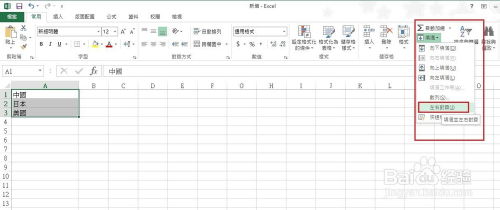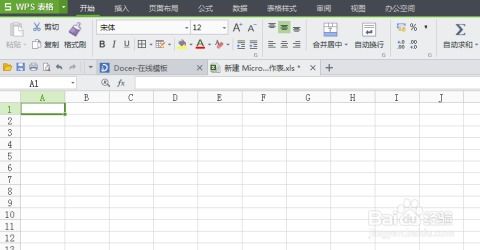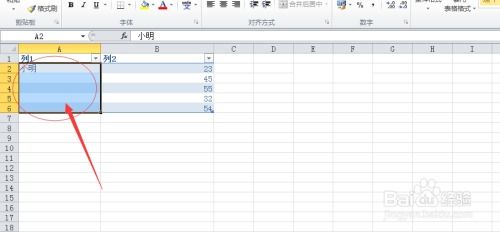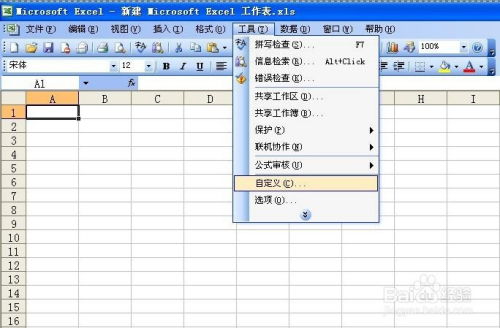Excel中如何合并单元格同时保留所有内容?
在Excel中,合并单元格并保留全部内容是一个常见的需求,特别是在处理表格数据时。许多用户都希望能够将多个单元格的内容合并到一个单元格中,同时保留原有的全部信息。本文将详细介绍如何在Excel中实现这一目标,并提供一些实用的技巧和注意事项,帮助你更高效地完成这一操作。
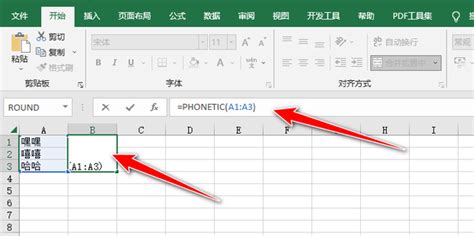
首先,我们需要明确一点,Excel自带的“合并单元格”功能在默认情况下只会保留左上角单元格的内容,而删除其他单元格的内容。这显然不符合我们保留全部内容的需求。因此,我们需要通过一些额外的步骤来实现这一目标。

方法一:使用公式合并单元格内容
1. 插入辅助列:

在你的数据旁边插入一个新的辅助列。假设你的数据在A列和B列,你可以在C列插入辅助列。

2. 输入合并公式:

在C列的第一个单元格(例如C1)中输入以下公式:
```excel
=A1 & B1
```
这个公式的作用是将A1和B1单元格的内容合并到一起。如果你需要合并更多列的内容,只需在公式中继续添加&符号和相应的单元格引用,例如:
```excel
=A1 & B1 & C1
```
3. 复制公式:
将C1单元格中的公式向下拖动,复制到需要合并的所有行。
4. 复制合并后的内容:
选中C列中所有合并后的内容,右键点击选择“复制”。
5. 合并目标单元格:
选中你想要合并的原始单元格区域(例如A1:B1),然后点击工具栏上的“合并单元格”按钮。
6. 粘贴内容:
回到你合并后的单元格(现在是A1,因为A1和B1已经合并),右键点击选择“粘贴”或使用快捷键Ctrl+V,将合并后的内容粘贴进去。
方法二:使用VBA宏合并单元格内容
如果你需要频繁地进行这一操作,或者你的数据量非常大,使用VBA宏可以大大提高效率。
1. 打开VBA编辑器:
在Excel中,按下Alt+F11打开VBA编辑器。
2. 插入模块:
在VBA编辑器中,右键点击你的工作簿名称,选择“插入”->“模块”,插入一个新的模块。
3. 输入VBA代码:
在模块中输入以下代码:
```vba
Sub MergeCellsAndKeepContent()
Dim rng As Range
Dim cell As Range
Dim mergedCell As Range
Dim content As String
' 设置要合并的单元格区域
Set rng = Range("A1:B10") ' 根据你的实际情况修改区域
' 遍历每个要合并的单元格区域
For Each cell In rng.Areas
' 获取合并后的单元格
Set mergedCell = cell.MergeArea.Cells(1, 1)
' 初始化内容字符串
content = ""
' 遍历合并前的所有单元格,拼接内容
For Each c In cell.Cells
content = content & c.Value & " " ' 在内容之间添加一个空格,可以根据需要修改
Next c
' 去除内容末尾的空格
If Len(content) > 0 Then
content = Left(content, Len(content) - 1)
End If
' 将合并后的内容写入第一个单元格
mergedCell.Value = content
Next cell
End Sub
```
4. 运行宏:
关闭VBA编辑器,回到Excel。按下Alt+F8打开宏对话框,选择“MergeCellsAndKeepContent”,然后点击“运行”。
方法三:使用第三方工具或插件
除了上述两种方法外,你还可以考虑使用第三方工具或插件来合并单元格并保留全部内容。这些工具通常提供了更直观、更便捷的操作界面,可以大大提高你的工作效率。在选择第三方工具时,请确保它来自可信的来源,并且与你的Excel版本兼容。
注意事项
1. 数据备份:
在进行任何合并操作之前,请务必备份你的数据。合并单元格是一个不可逆的操作,一旦完成,你将无法恢复到原始状态。
2. 格式调整:
合并后的单元格可能需要调整格式以适应全部内容。例如,你可以调整字体大小、行高或列宽来确保内容清晰可见。
3. 公式引用:
如果你的数据中包含公式引用,合并单元格后可能需要更新这些引用。确保在合并前检查并更新所有相关的公式。
4. 兼容性:
不同版本的Excel可能在功能和界面上有所不同。请确保你使用的方法与你的Excel版本兼容。
5. 性能考虑:
当处理大量数据时,合并单元格可能会消耗较多的计算资源。如果你的数据量非常大,请考虑使用更高效的方法(如VBA宏)来完成这一任务。
通过以上方法,你可以在Excel中轻松实现合并单元格并保留全部内容的需求。无论是使用公式、VBA宏还是第三方工具,都可以帮助你更高效地完成这一操作。希望这篇文章对你有所帮助!
- 上一篇: 水银温度计快速甩降技巧
- 下一篇: 如何处理新鲜鲍鱼?
-
 Excel合并单元格的方法资讯攻略11-18
Excel合并单元格的方法资讯攻略11-18 -
 如何在Excel中使用合并单元格功能?资讯攻略11-01
如何在Excel中使用合并单元格功能?资讯攻略11-01 -
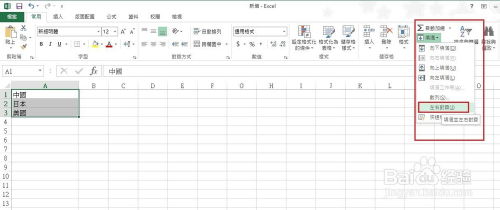 Excel高效技巧:5招轻松将多列内容合并到单一单元格资讯攻略11-19
Excel高效技巧:5招轻松将多列内容合并到单一单元格资讯攻略11-19 -
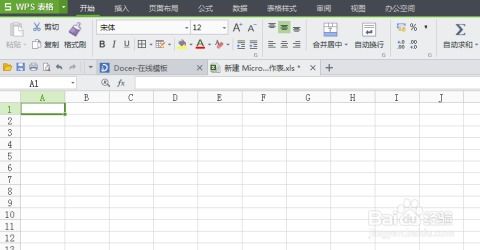 如何在Excel中合并单元格?资讯攻略11-02
如何在Excel中合并单元格?资讯攻略11-02 -
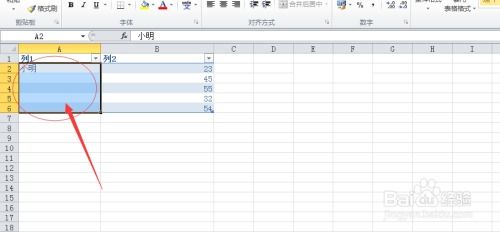 Excel技巧:轻松掌握合并单元格的方法资讯攻略11-18
Excel技巧:轻松掌握合并单元格的方法资讯攻略11-18 -
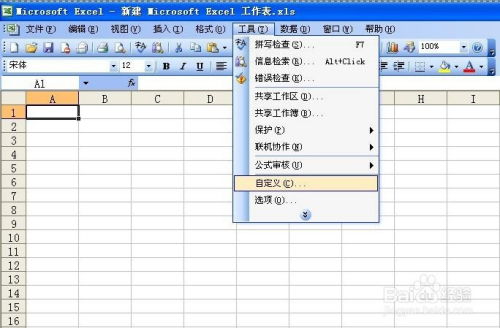 Excel合并单元格的高效快捷键资讯攻略11-04
Excel合并单元格的高效快捷键资讯攻略11-04